Delphi ортасында екі рет орын ауыстыру әдісі негізінде мәтінді шифрлау және дешифрлеу бағдарламасын жобалау және жүзеге асыру


Жұмыс түрі: Материал
Тегін: Антиплагиат
Көлемі: 13 бет
Таңдаулыға:
МАЗМҰНЫ
КІРІСПЕ
Оқып-танысып тәжірибе алу - болашақ мамандықтарды оқыту, үйрету және даярлау барысындағы алғалшқы өткізілетін студенттердің тәжірибе алуы.
Тәжірибе алу барысында студенттер Delphi программалау ортасымен, MathCad пен Maple секілді компьютерлік математика ортасымен және Internet, Intranet, Ezernet сияқты желі түрлерімен танысады.
Borland корпорациясы аз ғана мерзім ішінде Delphi7-нің негізгі версиялары мен бірнеше модификацияларын шығарды. Delphi 7 версиясында өте көп өзгерістер енгізілген. Программалармен қамтамасыз етудің тиімді өңдеу құралдарын қажет ету “жылдам жасау” ортасы деп аталатын программалау жүйелерінің пайда болуына алып келді. Мұндай ортаға мысал ретінде Borland Delphi жатады. Жылдам жасау RAD - жүйесінде “Rapid Application Development” жүйесінің негізі визуалды жобалау және оқиғаны өндеуді программалар технологиясы жатады, оның мағынасы өңдеу үнемсіз жұмыстың көп бөлігін өзіне алады да, программистке диалогты терезелерді және оқиғаны өңдеу функциясын құрастыру жұмыстары қалады. Ортада қатаң типтелген объектіге бағдарлы тілі қолданылады, оның негізіне Object Pascal (Turbo Pascal жалғасы) жатады. Delphi әр түрлі программаларды құруға мүмкіндік береді: қарапайым біртерезелі қосымшалардан тармақталған дерекқорларды басқару программаларына дейін. Delphi-дің ұлғайтылған мүмкіндіктері графикпен, мультимедиямен, дерекқорларымен жұмыс істейтін және динамикалық құрылымдармен қосымшаларды құруға мүмкіндік береді. Delphi-дің айрықша ерекшелігі. NET технологиясының сүйемелдеуі болып табылады.
Жалпы қазіргі уақытта Delphi, MathCad, Maple туралы алған білімдердің болашақ мамандар және қоғам үшін маңызы өте зор. Қазір осындай пәндерді игеру үшін көптеген оқудықтар мен оқу-әдістемелік нұсқаулар жазылуда. Мысалы, Delphі ортасымен танысып және онда жұмыс жасап үйренуде Фаронов, Культин Н секілді жазушылар еңбектерінің маңызы зор болса, ал компьютерлік математикамен танысуда жазушы В. И. Дьяконовтың еңбектерінің орны ерекше.
Бұл тәжірибе алудың мақсаты студенттердің информатика, программалау технологиялары, компьютерлік графика пәндерінен алған білімдерін ары қарай жалғастыру, жоғары курстарда оқытылатын пәндер туралы алғашқы түсінік беру, сонымен қатар студентті таңдаған мамандығының ерекшелігімен таныстыру және ол туралы түсінігін тереңдету болып табылады.
Бұл есеп беру құжаты бес бөлімнен тұрады. Олар: кіріспе, негізгі бөлім, қорытынды және пайдаланған оқулықтар тізімі. Негізгі бөлімде студенттің тәжірибе алу барысында Delphi, MathCad, Maple орталары мен желілер туралы алған білімдері толығымен сипатталады.
1 ЕСЕПТІҢ ҚОЙЫЛЫМЫ
Екі рет орын ауыстыру тәсілі . Қосымша жасыруды қамтамасыз ету үшін жасырудан өткен хабарды қайта жасыруға болады. Жасырудың мұндай тәсілі екі рет орын ауыстыру деп аталады. Бұл әдісте орын ауыстыру кестенің жеке бағаны және жеке қатары үшін жүргізіледі. Кестеге алдымен хабардың мәтіні жазылады, содан кейін кезекпен бағандар, сосын қатарлар ауыстырылады. Жасырын мәтінді ашу кезінде ауыстырулар кері ретте жүргізіледі.
Тапсырма: Аталған тәсілді қолдана отырып берілген хабар мәтінін жасыратын және керісінше жасырын мәтінді ашатын программа құру қажет.
2 DELPHI ортасымен танысу
DELPHI тіліндегі қолданбалы бағдарламалар немесе қосымшалар IDE (integrated Development Environment) дамып отыратын құрылымдық ортада орындалады. IDE ортасы бағдарламаушының қарым-қатынасын ұйымдастырып, әр түрлі басқару элементтерінен құралған бірнеше терезелерден тұрады. Осы ортаның құралдарын пайдалана отырып, қосымшаның интерфейстік бөлігін жобалауға, бағдарламалының кодын жазуға және оны басқару элементтерімен байланыстыруға болады. Аталған жұмыстар және бағдарламаны түзету, оны орындау әрекеттері IDE ортасында орындалады.
DELPHI-дің IDE ортасы көптерезелік жүйе деп саналады және икемделуіне байланысты оның көрінісі жүктелгеннен кейін келесі түрде болуы мүмкін (1-сурет) . Интерфейстің құрамына 4 терезе кіреді:
- Негізгі терезе (Project 1) ;
- Объектілер бақылаушысының терезесі (Object Inspector) ;
- Формалар құрастырушысының терезесі (Form1) ;
- Бағдарлама кодының терезесі (Unit1. pas) .
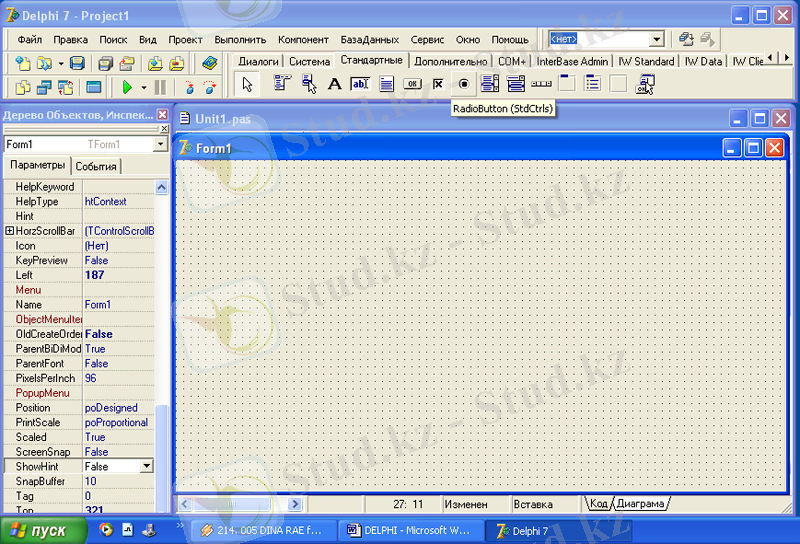
1-сурет-Delphi ортасының көрінісі
Негізгі терезеден басқа терезелерді жылжытуға, экраннан алып тастауға және олардың өлшемін өзгертуге болады. DELPHI бір құжаттық орта, яғни бір мезгілде тек қана қосымшамен жұмыс атқаруға болады. Бағдарлама жобасының атауы негізгі терезенің жоғарғы қатарында көрсетіледі.
Терезелерді кішірейту, үлкейту, жабу әрекеттері осы әрекеттердің Windows ортасында орындалуымен бірдей болып келеді.
Форманың терезесінен Unit кодына және одан кері өту F12 пернесі арқылы орындалады.
Кейде DELPHI жүктелгенде, Unit терезесі төмендегідей (2-сурет) шығуы мүмкін. Сол жақтағы терезе Browser терезесі деп аталады және бұл терезе арқылы бағдарламаның құрылымымен танысуға болады. DELPHI ортасынан шығу үшін негізгі терезені жабу керек.
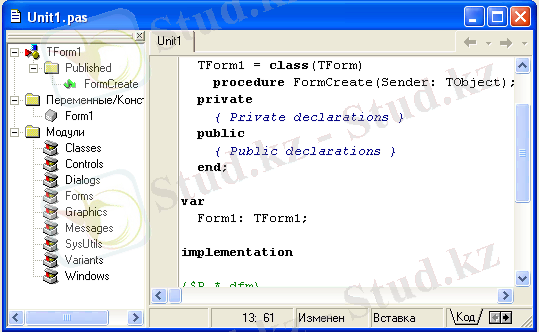
Browser 2-сурет-Browser терезесінің көрінісі
Негізгі терезе
Негізгі терезе бағдарламаның жобасын құрудағы жұмыстарды басқарады және DELPHI ортасы іске қосылып тұрғанда міндетті түрде экранның жоғарғы қатарында орналасады (3-сурет) .

3-сурет-Негізгі терезенің көрінісі
Бұл терезеде DELPHI-дің негізгі меню жүйесі, пиктограмммалық командалық батырмалары мен компоненттер жинағы (палитрасы) орналасады. Негізгі меню жүйесінің опциялар тақырыптарының құрамына ішкі меню кіреді.
Негізгі меню жүйесінің элементтері сол жағында таңба қойылған арнайы тақташаларда орналасады. Негізгі менюден басқа элементтерді тақташадағы таңба арқылы негізгі терезеден тыс экранның кез келген жеріне жылжытуға немесе мүлдем алып тастауға болады.
Тақташадағы батырмалар құрамын өзгерту үшін алдымен тақташаны оң жақ тышқан батырмасымен сырт еткізіп, шыққан терезедегі тақташалар тізімін және олардың статусын өзгертуге болады (4-сурет) .
- белгісі объектің екпінділігін көрсетеді.
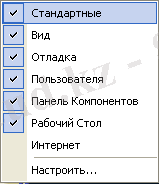

4-сурет-Тақташалар құрамын икемдеудегі терезелер
Пиктограммалық батырмалар
Пиктограммалық батырмалар арқылы негізгі меню жүйесінің маңызды опцияларына тез арада қол жеткізуге болады. Атқаратын жұмыстарына байланысты пиктограммалық батырмалар 6 топқа бөлінген. Әр топ бөлек тақташада орналасады және олардың атқаратын жұмысы төменде келтірілген.
Батырма Атқаратын жұмысы
Standard тобы
 Объектілер ашу. File/New эквиваленті
Объектілер ашу. File/New эквиваленті
 Бұрыннан құрылған файлды ашу. File/Open file эквиваленті
Бұрыннан құрылған файлды ашу. File/Open file эквиваленті
 Файлды табақшада сақтау. File/Save as… эквиваленті(Ctrl+S)
Файлды табақшада сақтау. File/Save as… эквиваленті(Ctrl+S)
 Табақшадағы барлық файлдарды сақтау. File/Save all эквиваленті
Табақшадағы барлық файлдарды сақтау. File/Save all эквиваленті
 Бұрыннан құрылған бағдарламаның жобасын ашу. File/Open Project эквиваленті (Ctrl+F11)
Бұрыннан құрылған бағдарламаның жобасын ашу. File/Open Project эквиваленті (Ctrl+F11)
 Жобаға жаңа файлды қосу. Project/Add to Project эквиваленті (Shift+F11)
Жобаға жаңа файлды қосу. Project/Add to Project эквиваленті (Shift+F11)
 Жобадан файлды жою. Project/Remove from Project эквиваленті
Жобадан файлды жою. Project/Remove from Project эквиваленті
View (қарап шығу) тобы
 Екпінді жобаның құрамындағы модульдер тізімінен қажетті модульді таңдау. View/Units опциясының эквиваленті (Shift+F12)
Екпінді жобаның құрамындағы модульдер тізімінен қажетті модульді таңдау. View/Units опциясының эквиваленті (Shift+F12)
 Екпінді жобаның құрамындағы формалардың тізімінен керекті форманы таңдау. View/Form опциясының эквиваленті (Ctrl+F12)
Екпінді жобаның құрамындағы формалардың тізімінен керекті форманы таңдау. View/Form опциясының эквиваленті (Ctrl+F12)
 Форманың терезесінен бағдарлама кодының терезесіне және одан кері өту. View/Toggle from Unit опциясының эквиваленті (F12)
Форманың терезесінен бағдарлама кодының терезесіне және одан кері өту. View/Toggle from Unit опциясының эквиваленті (F12)
 Жаңа форманы құру. View/New Form опциясының эквиваленті
Жаңа форманы құру. View/New Form опциясының эквиваленті
Debug (түзету) тобы
 Бағдарламаны компиляциялау және орындау
Бағдарламаны компиляциялау және орындау
 Түзетіп жатқан бағдарламаның жұмысын уақытша тоқтату. Run/Program Pause опциясының эквиваленті
Түзетіп жатқан бағдарламаның жұмысын уақытша тоқтату. Run/Program Pause опциясының эквиваленті
 Қадамдық тексеру ішкі бағдарламалардың жұмысын бақылайтын тәртіпте орындалады (F8)
Қадамдық тексеру ішкі бағдарламалардың жұмысын бақылайтын тәртіпте орындалады (F8)
 Қадамдық тексеру ішкі бағдарламалардың жұмысын бақыламайтын тәртіпте орындалады (F7)
Қадамдық тексеру ішкі бағдарламалардың жұмысын бақыламайтын тәртіпте орындалады (F7)
Custome (баптау) тобы
 Delphi ортасының құрамындағы жәрдемдік жүйені іске қосу. Help/Contents опциясының эквиваленті
Delphi ортасының құрамындағы жәрдемдік жүйені іске қосу. Help/Contents опциясының эквиваленті
Desktops (икемдеу) тобы
 Delphi ортасының икемдеуге болатын басқа терезелерінің таңдамалық тізімі
Delphi ортасының икемдеуге болатын басқа терезелерінің таңдамалық тізімі
 Delphi ортасының екпінді күйін сақтау
Delphi ортасының екпінді күйін сақтау
 Түзету тәртібіне сәйкестелген терезелерді орнату
Түзету тәртібіне сәйкестелген терезелерді орнату
5-сурет-Пиктограммалық батырмалар
3 ПРОГРАММАНЫ ЖОБАЛАУ
Компоненттер жинағы - Delphi-дің негізгі байлығы. Ол негізгі терезенің оң жағында орналасып, қажетті компонентті тез табуға арналған белгілерден тұрады (6-сурет) .

6-сурет-Компоненттер жинағының терезесі
Компонент деп белгілі бір қасиеттерге иемденген және форма терезесінде кез келген объекті орналастыру мүмкіндігін туғызатын функционалды элементті атайды. Delphi ортасының компоненттері 19 топқа бөлінген, ол топтарды парақтар деп атайды. Компоненттер көмегімен бағдарламаның негізгі қаңқасы құрылады (терезелер, батырмалар, таңдау тізімдері және т. с. с) .


7-сурет-Компоненттер терезелер
Батырмалар тақташасы сияқты компоненттер палитрасын икемдеуге болады. Ол үшін Компоненттер палитрасына кіретін кез келген пиктограмманы тышқан тетігінің оң батырмасымен сырт еткізіп, арнайы редакторды іске қосыңыз. Ашылған менюдегі Properties (қасиеттері) пунктін таңдағанда 7-суреттегі оң жақ терезесі шығады.
Мысалы, 6-суретте көрінбейтін компоненттер арасындағы Dialogs парағын алға жылжытайық. Бұл парақта жиі қолданылатын компоненттер орналасады. Ол үшін 7-суретте келтірілген терезеде Dialogs пунктін тышқанның сол жақ батырмасын басып тұрып, Dialogs пунктін Data Access пунктінің орнына қойыңыз.
Форма құрастырушысының терезесі
Форма құрастырушысының немесе форманың терезесі - болашақ бағдарламаның Windows терезесінің жобасы. Алдымен бұл терезе бос болады, дәл айтсақ жүйелі менюді шақыру, терезені үлкейту, кішірейту, жабу батырмаларынан, тақырып қатарынан және қоршаған шегінен - Windows-тің стандартты интерфейстік элементтерінен тұрады. Бұл терезенің жұмыс аумағы координаттық тордың нүктелерімен реттелген.
Бағдарламалаудағы айтарлықтай уақыт Lego конструкторының детальдарымен атқарылатын жұмыс сияқты компоненттер жинағынан қажетті компонентті таңдап, форманың терезесінде орналастыруға болады. Сөйтіп, форма терезесінде қажетті компоненттер бірінен соң бірі орналастырылады.
Бұл ерекшелік - визуалды (көзбен шолу) бағдарламалаудың негізі. Бағдарламалаушы әр мезгілде құрылатын бағдарламаның терезесін бақылап отырып, қажетті өзгерістерді кез келген мезетте енгізу мүмкіндігімен қамтылады.
Объектілер бақылаушысының терезесі
Формадағы орналасқан әр компонент өзінің орын-жайымен, мөлшерімен, түсімен т. с. с. анықталады. Форманы құрастыру File => New => Form опциялары арқылы орындалады. Шығып тұрған бос формаға бір компонентті, мысалы Standard парағының Button батырмасын, орналастыру үшін Компоненттер жинағындағы Standard бетбелгісін сырт еткізіп, парақты екпінді күйге келтіріңіз.
Button батырмасының кескінін ажырату үшін тышқанды баспай тұрып парақта орналасқан белгілердің үстінен жылжытып көріңіз. Осы сәтте компоненттердің аты шығып тұрады.
Қажетті компонентті сырт еткізіп белгілеңіз. Енді тышқанды форма аумағының кез келген жеріне сырт еткізсеңіз, форманың бетінде Button 1 элементі пайда болады.
Компоненттің формадағы орын-жайын, мөлшерін форма терезесінде бірден өзгертуге болады, ол үшін компонентті тышқанның сол жақ батырмасымен белгілеңіз (кішігірім төрт бұрыштылар пайда болады) . Енді белгіленген компонентті тышқанның сол жақ батырмасымен басып тұрып, форма аумағының кез келген жеріне жылжытуға болады. Мөлшерін өзгерту үшін тышқанды элементті қоршап тұрған кез келген төрт бұрышқа орналастырсаңыз, пайда болған қос бағытты тілсызықты тышқанның басылған сол жақ батырмасымен жылжытыңыз. Компонентті жою үшін оны белгілеп, Delete пернесін басса жеткілікті.
Компоненттің басқа параметрлерін өзгерту әрекеттері Объектілер бақылаушысы арқылы немесе бағдарламаның денесінде орындалады.
3 ПРОГРАММАНЫ ЖҮЗЕГЕ АСЫРУ
Программада 4 процедура қарастырылған.
procedure TForm1. BitBtn1Click(Sender: TObject) ;
var s:string;
i, j, k:integer;
begin
s:=LabeledEdit1. Text;
k:=1;
for i:=0 to 2 do
for j:=0 to 2 do
begin
StringGrid1. Cells[j, i] :=s[k] ;
inc(k) ;
end;
StringGrid4. Enabled:=true;
BitBtn3. Enabled:=true;
end;
procedure TForm1. BitBtn3Click(Sender: TObject) ;
VAR i, j, k:integer;
begin
for i:=0 to 2 do
begin
k:=StrToInt(StringGrid4. Cells[i, 0] ) ;
for j:=0 to 2 do
StringGrid2. Cells[k-1, j] :=StringGrid1. Cells[i, j] ;
end;
end;
Бірінші және екінші процедурада мен кесте құрып, сөздерді жасырдым. Осыған қоса екі рет орын ауыстыру әдісіне негізделе отырып қолдандым. Кестені StringGrid көмекшесімен құрдым. Бірінші және екінші кестелер бір жолдан және үш бағаннан тұрады. Ал үшінші, төртінші және бесінші кестелер үш бағаннан және үш жолдан тұрады. ОК батырмасын BitBtn басқарушы элементімен құрдым.
procedure TForm1. BitBtn4Click(Sender: TObject) ;
var i, j, k:integer;
s:string;
begin
for j:=0 to 2 do
begin
k:=StrToInt(StringGrid5. Cells[j, 0] ) ;
for i:=0 to 2 do
StringGrid3. Cells[i, k-1] :=StringGrid2. Cells[i, j] ;
end;
StringGrid5. Enabled:=true;
BitBtn4. Enabled:=true;
k:=1; s:='';
for i:=0 to 2 do
for j:=0 to 2 do
begin
s:=s+StringGrid3. Cells[j, i] ;
inc(k) ;
end;
LabeledEdit2. Text:=s;
end;
procedure TForm1. BitBtn2Click(Sender: TObject) ;
... жалғасы- Іс жүргізу
- Автоматтандыру, Техника
- Алғашқы әскери дайындық
- Астрономия
- Ауыл шаруашылығы
- Банк ісі
- Бизнесті бағалау
- Биология
- Бухгалтерлік іс
- Валеология
- Ветеринария
- География
- Геология, Геофизика, Геодезия
- Дін
- Ет, сүт, шарап өнімдері
- Жалпы тарих
- Жер кадастрі, Жылжымайтын мүлік
- Журналистика
- Информатика
- Кеден ісі
- Маркетинг
- Математика, Геометрия
- Медицина
- Мемлекеттік басқару
- Менеджмент
- Мұнай, Газ
- Мұрағат ісі
- Мәдениеттану
- ОБЖ (Основы безопасности жизнедеятельности)
- Педагогика
- Полиграфия
- Психология
- Салық
- Саясаттану
- Сақтандыру
- Сертификаттау, стандарттау
- Социология, Демография
- Спорт
- Статистика
- Тілтану, Филология
- Тарихи тұлғалар
- Тау-кен ісі
- Транспорт
- Туризм
- Физика
- Философия
- Халықаралық қатынастар
- Химия
- Экология, Қоршаған ортаны қорғау
- Экономика
- Экономикалық география
- Электротехника
- Қазақстан тарихы
- Қаржы
- Құрылыс
- Құқық, Криминалистика
- Әдебиет
- Өнер, музыка
- Өнеркәсіп, Өндіріс
Қазақ тілінде жазылған рефераттар, курстық жұмыстар, дипломдық жұмыстар бойынша біздің қор #1 болып табылады.



Ақпарат
Қосымша
Email: info@stud.kz